안녕하세요. IT 전문 블로거 여우별동산입니다.
분명 티스토리 관리자 페이지에는 방문자가 있다고 나오는데 구글 애널리틱스에서는 방문자가 표시되지 않는 오류가 오랫동안 지속되는 상황이었습니다.
찾아보니 저만 그런 것은 아닌 것 같더라고요.
이 글에서는 어떻게 오류를 해결할 수 있는지 알아보도록 하겠습니다.

제 블로그는 티스토리에 있는 구글 애널리틱스 플러그인을 사용해서 설정하였는데요.
이 플러그인에 뭔가 오류가 발생한 것이 아닌지 의심됩니다.
따라서 문제 해결을 위해서는 이 플러그인을 사용하는 대신 태그를 직접 삽입해야 합니다.

직접 코드를 수정해야 한다고 해서 어려운 것이 아닙니다.
그냥 복붙만 하면 되는 간단한 작업이기 때문에 이 글만 따라오신다면 코딩 그런 거 아무것도 몰라도 쉽게 하실 수 있습니다.
측정 코드를 복사하려면 구글 애널리틱스 관리자 페이지에 들어가 주셔야 합니다.
1. 블로그의 속성을 선택하고 관리 > 데이터 스트림으로 이동해 줍니다.

2. 데이터 스트림에서 내 블로그에 해당하는 스트림을 선택해 줍니다.

3. Google 태그 아래에 있는 태그 설정 구성으로 들어가 줍니다.

4. Google 태그 페이지가 나오게 되는데요. 관리자 > 이 Google 태그 설치하기를 눌러줍니다.

5. 태그 설치 안내 페이지가 나오게 됩니다. 우리는 직접 태그를 입력할 것이기 때문에 직접 설치를 누르신 다음 태그를 복사해 줍니다.
사진에 표시한 것처럼 복사 버튼을 사용하시면 더욱 빠르고 편리하게 복사하실 수 있습니다.

이제 코드를 붙여 넣기 위해서 티스토리의 관리자 페이지로 들어가야 합니다.
6. 티스토리 관리자 페이지에서 스킨 편집으로 이동합니다.

7. 우측 사이드바에서 HTML 편집을 눌러줍니다.

8. 맨 위에 <head> 부분 바로 다음 줄에 코드를 그대로 붙여 넣어주세요. 그런 다음에 적용 버튼을 눌러서 코드를 블로그에 적용합니다.

마지막으로 설치가 잘 되었는지 확인해야 합니다.
선택 사항이긴 하지만 태그를 적용하셨다면 아래의 단계를 통해서 테스트를 진행하시는 것이 좋습니다.
9. 설치가 잘 되었는지 확인하려면 웹사이트 테스트 부분에서 테스트 버튼을 클릭하시면 됩니다.

좌측에 ✅ 초록색 체크 마크가 표시되는 경우 설정이 제대로 된 것입니다.

테스트를 하신 후에도 통계가 제대로 수집이 되는지 한 번씩 확인하시는 것이 좋을 것 같습니다.
이 글에서는 티스토리 구글 애널리틱스 플러그인의 오류를 해결하는 방법에 대해서 알아보았습니다.
설정하시면서 궁금하거나 어려운 부분이 있으시다면 부담 없이 댓글로 남겨주시기 바랍니다.
최대한 빠르게 답변드리도록 하겠습니다.
다음에도 더 유용한 정보글로 찾아뵙겠습니다.
방문해 주신 모든 분들께 감사드리며 오늘도 행복한 하루 보내시길 바랍니다.

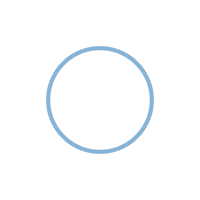
댓글